Kansioiden kuvakkeiden vaihtaminen Macissa
Mitä tietää
- Avaa kuva, jota haluat käyttää kansiokuvakkeena Esikatselussa, ja kopioi se leikepöydälle.
- Napsauta hiiren kakkospainikkeella kansiota, jota haluat muuttaa, napsauta Saada tietoaja napsauta sitten kansio oikeassa yläkulmassa ja paina komento + V.
Tässä artikkelissa kerrotaan, kuinka voit muuttaa kansiokuvakkeita Macissa, mukaan lukien yksittäisen kansion kuvakkeen ja kansion oletuskuvakkeen muuttamisen.
Kuinka muutat kansioiden kuvakkeita Macissa?
Kansion kuvakkeen vaihtaminen Macissa on samanlainen kuin kansion värin muuttaminen, mutta sinun on hankittava kuva käytettäväksi uuden kansion kuvakkeena. Jos sinulla on .ICN-tiedosto, voit vetää ja pudottaa tiedoston kansion tietoikkunaan. Jos sinulla on a PNG tai JPG tiedosto, sinun on avattava se Esikatselussa, kopioitava se ja liitettävä se kansion tietoikkunaan.
-
Etsi kuva, jota haluat käyttää kansiokuvakkeena, ja avaa se kaksoisnapsauttamalla sitä Esikatselu.

Käytätkö ICNS-tiedostoa? Siirry vaiheeseen 4 ja vedä ICNS-tiedosto kansioon tietoikkunassa vaiheessa 6 sen sijaan, että napsautat sitä.
-
Kun kuva on auki Esikatselussa, paina komento + Aja napsauta sitten Muokata.

-
Klikkaus Kopio.

-
Etsi kansio, jota haluat muuttaa, ja napsauta sitä hiiren kakkospainikkeella.

-
Klikkaus Saada tietoa.

-
Napsauta tietoikkunan oikeassa yläkulmassa olevaa kansiokuvaketta.
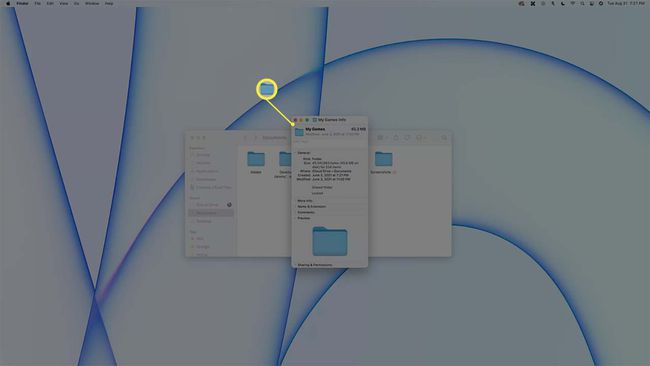
-
Lehdistö komento + V.

-
Oletuskansiokuvake korvataan nyt valitsemallasi kuvalla.
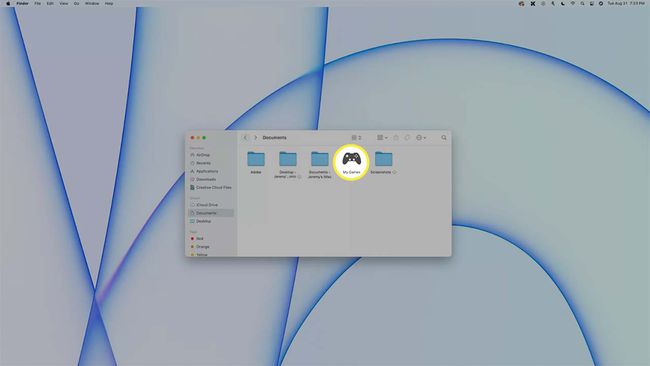
Saat vanhan kuvakkeen takaisin suorittamalla vaiheet 5-7 ja painamalla komento + X.
Voitko mukauttaa kaikkia kansioiden kuvakkeita Macissa?
Voit mukauttaa mitä tahansa kansiokuvaketta Macissasi. Tämä tarkoittaa, että voit mukauttaa vain yhtä kuvaketta tai mukauttaa jokaista kansiokuvaketta. Jokainen kuvake voi olla erilainen, tai voit käyttää samaa kuvaa jokaiselle kuvakkeelle. Kaikkien kansiokuvakkeiden muuttaminen samanaikaisesti Macissa on kuitenkin hieman monimutkaista. Oletuskansion kuva sijaitsee suojatulla alueella, joten sinun on poistettava System Integrity Protection -suojaus käytöstä, jotta voit muokata sitä. Kun olet valmis, on tärkeää ottaa järjestelmän eheyden suojaus uudelleen käyttöön, jotta vältytään haittaohjelmilta tulevaisuudessa.
Järjestelmän eheyden suojauksen poistaminen käytöstä on todella parasta jättää ihmisten tehtäväksi, jotka pitävät itseään asiantuntijoina.
Jos haluat muuttaa kaikkia kansion kuvakkeita kerralla, sinun on luotava tai ladattava kansio ICNS-tiedosto ja nimeä se GenericFolderIcon.icns, ja käytä sitten kyseistä tiedostoa korvaamaan olemassa oleva samanniminen tiedosto, joka löytyy suojatusta järjestelmäkansiosta.
Harkitse Macin varmuuskopiointi ennen kuin poistat järjestelmän eheyden suojauksen käytöstä. Seuraavat vaiheet tulee suorittaa vain, jos pidät itseäsi asiantuntijana ja olet tyytyväinen Terminal-sovelluksen käyttöön.
Jos todella haluat poistaa oletuskansiokuvakkeen käytöstä:
Käynnistä palautustila pitämällä painettuna komento + R käynnistyksen aikana.
Avaa päätesovellus.
-
Tyyppi csrutil pois käytöstä, ja paina enter.
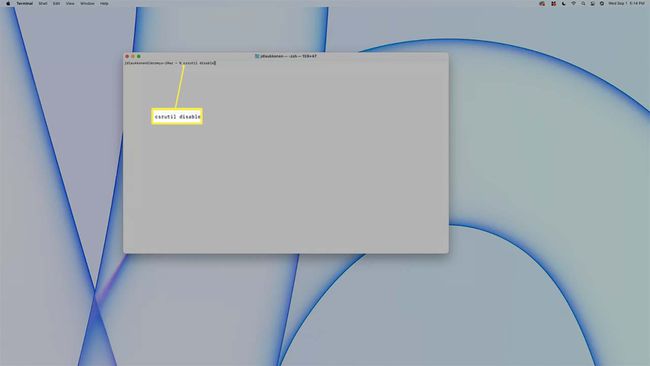
Käynnistä Mac uudelleen.
-
Vaihda tiedosto GenericFolderIcon.icns sijaitsee /System/Library/CoreServices/CoreTypes.bundle/Contents/Resources oman mukautetun icns-tiedoston kanssa, joka käyttää samaa tiedostonimeä.
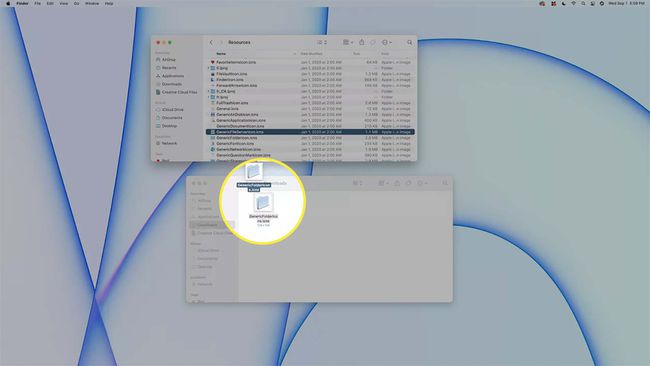
Ennen kuin vaihdat olemassa olevan tiedoston, harkitse varmuuskopion tekeminen Macin kansiokuvaketiedostosta jos haluat palauttaa alkuperäisen kansion kuvakkeen myöhemmin.
Käynnistä palautustilaan.
Avaa terminaali.
-
Tyyppi csrutil käytössä, ja paina enter.
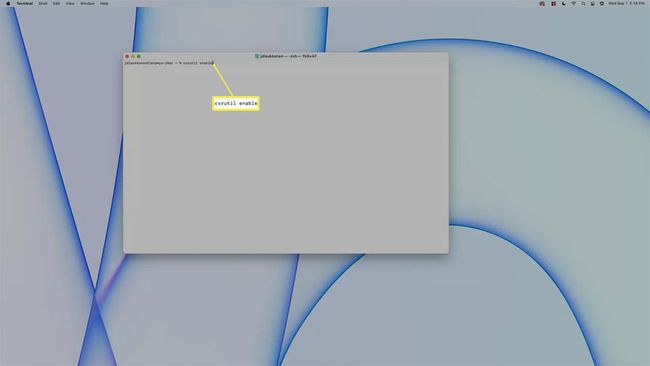
Käynnistä Mac uudelleen.
FAQ
-
Kuinka vaihdan kansiokuvakkeita Windows 10:ssä?
Napsauta kansiota hiiren kakkospainikkeella > valitse Ominaisuudet > Mukauta > Vaihda kuvake > valitse käytettävissä olevista kuvakkeista > ja napsauta OK soveltaaksesi valintaasi. Vaihtoehtoisesti valitse Selaa etsiäksesi tietystä mukautetusta kuvakekansiosta. Voit noudattaa näitä samoja vaiheita muuta kansiokuvakkeita Windows 11:ssä.
-
Kuinka vaihdan kansiokuvakkeita iPhonessani?
Kansioiden kuvakkeiden muuttamisen sijaan voit tehdä sen muokata sovelluskuvakkeita iPhonessasi Pikakuvakkeet-sovelluksella. Valitse + (Plus-merkki) > Lisää toiminto > Käsikirjoitus > Avaa App luodaksesi sovelluksen pikakuvakkeen. Napauta sitten pikakuvakkeen nimen vieressä olevia ellipsejä > Lisää aloitusnäytölle > pikakuvake > Valitse Valokuva.
